 QtScrcpy(控制安卓手机软件)v1.4.3官方版
QtScrcpy(控制安卓手机软件)v1.4.3官方版
QtScrcpy(控制安卓手机软件),支持Linux、Windows和Mac平台,可以通过USB(或通过TCP/IP)连接Android设备,并进行显示和控制,最多支持16个安卓设备同时连接!
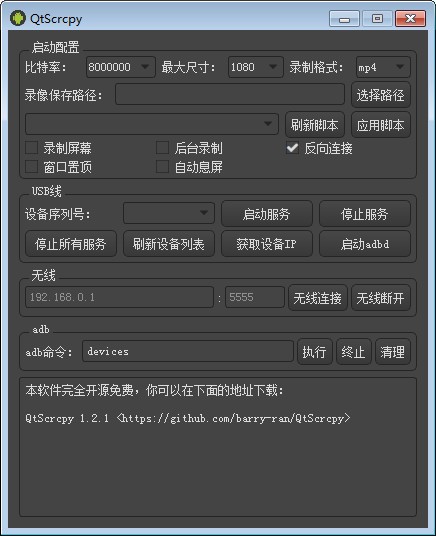
软件介绍
QtScrcpy可以通过USB(或通过TCP/IP)连接Android设备,并进行显示和控制。不需要root权限。
单个应用程序最多支持16个安卓设备同时连接。
同时支持GNU/Linux,Windows和MacOS三大主流桌面平台
它专注于:
精致 (仅显示设备屏幕)
性能 (30~60fps)
质量 (1920×1080以上)
低延迟 (35~70ms)
快速启动 (1s内就可以看到第一帧图像)
非侵入性 (不在设备上安装任何软件)
功能介绍
实时显示Android设备屏幕
实时键鼠控制Android设备
屏幕录制
无线连接
最多支持16台设备连接(PC性能允许的情况下可以增加,需要自己编译)
全屏显示
窗口置顶
安装apk:拖拽apk到视频窗口即可安装
传输文件:拖拽文件到视频窗口即可发送文件到Android设备
后台录制:只录制,不显示界面
复制粘贴
在计算机和设备之间双向同步剪贴板:
Ctrl + c将设备剪贴板复制到计算机剪贴板;
Ctrl + Shift + v将计算机剪贴板复制到设备剪贴板;
Ctrl +v 将计算机剪贴板作为一系列文本事件发送到设备(不支持非ASCII字符)。
使用方法
在你的电脑上接入Android设备,然后运行程序,按顺序点击如下按钮即可连接到Android设备
无线连接步骤(保证手机和电脑在同一个局域网):
安卓手机端在开发者选项中打开usb调试
通过usb连接安卓手机到电脑
点击刷新设备,会看到有设备号更新出来
点击获取设备IP
点击启动adbd
无线连接
再次点击刷新设备,发现多出了一个IP地址开头的设备,选择这个设备
启动服务
备注:启动adbd以后不用再连着usb线了,以后连接断开都不再需要,除非安卓adbd停了需要重新启动
界面按钮介绍:
启动配置:启动服务前的功能参数设置
分别可以设置本地录制视频的比特率、分辨率、录制格式、录像保存路径等。
仅后台录制:启动服务不现实界面,只是录制Android设备屏幕
窗口置顶:Android设备视频窗口置顶显示
自动息屏:启动服务以后,自动关闭Android设备屏幕节省电量
使用reverse:服务启动模式,出现服务启动失败报错more than>更新日志
修复:mac ui点击失败
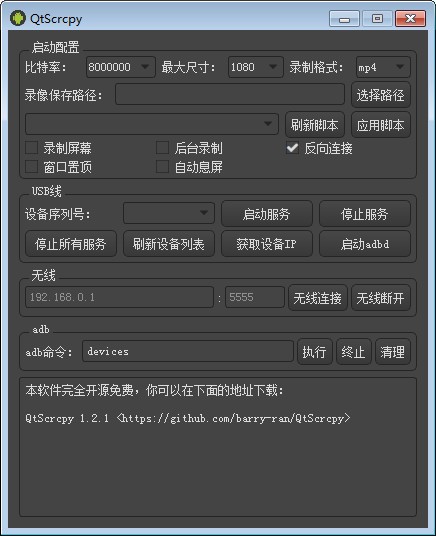
之前的QtScrcpy(控制安卓手机软件)挺好用的啊,一下子就跳到了7.01,反而有点接受不了。
这一版本的QtScrcpy(控制安卓手机软件)的内容占用问题好多了,不如以前那么厉害了。
QtScrcpy(控制安卓手机软件)就是好用!呵呵,我喜欢这个网络工具
感谢,真的很好用,简直就是神器
这个QtScrcpy(控制安卓手机软件)好用么,相比上个版本变化大不大,我看安装包大小都已经这么大了了
软件很好用,感谢分享
QtScrcpy(控制安卓手机软件)有没有破解版的啊,有的朋友麻烦推荐一下
QtScrcpy(控制安卓手机软件)1.2怎么找不到下载地址啊,求大神指教~
我要五笔下载 怎么下载啊?
这款QtScrcpy(控制安卓手机软件)软件很不错啊,最新版本新增的功能简直不要太厉害,以后会不会有更惊喜的功能。







